Si tiene dudas sobre el funcionamiento de la memoria RAM, le sugiero comprobar el estado en que se encuentra, a través del diagnóstico de memoria de windows. El proceso es muy fácil de hacer y estos son los pasos a seguir:
Artículos relacionados que le pueden interesar:
Cómo optimizar la memoria RAM al maximo
Vamos a ir a todos los programas y buscamos: «Diagnóstico de memoria de windows»
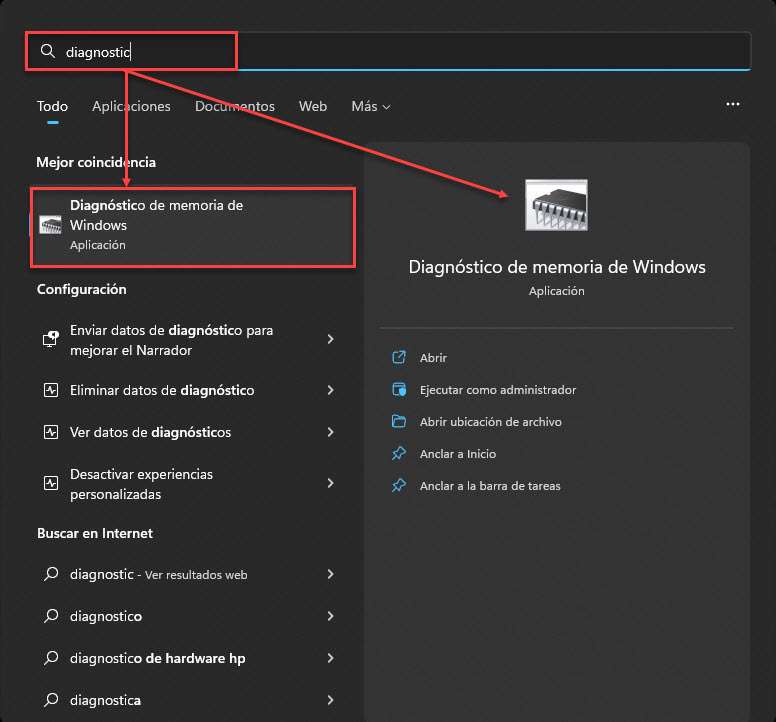
A continuación le pide reiniciar el equipo.

El computador se reinicia y comienza a realizar un análisis que consta de 2 pruebas. Al terminar el testeo le dará un resultado sobre el diagnóstico.

Lo ideal es que no hayan errores en el resultado del análisis, pero si es así, le sugiero corroborar el diagnóstico con el programa «MEMTEST86«. Un programa de pago robusto y especializado para este tipo de casos.
Comprobar el estado de la memoria ram con MEMTEST86
Lo puede descargar a través de la página oficial del fabricante. Para usar este programa es necesario tener un pendrive a la mano y totalmente vacío.
01 – En primer lugar ejecutamos el archivo: «ImageUSB.exe»

02 – Luego debe seleccionar el pendrive de almacenamiento y clic en: «PassMark Home»

03 – Dar clic en «SÍ».

04 – Otra vez clic en «SÍ».

05 – La barra de progreso debe llegar al «100%»

06 – Al terminar la barra de progreso, muestra un mensaje de confirmación. Damos clic en «OK»

07 – Reiniciar el PC y bootear desde el pendrive.
08 – Al bootear desde la pendrive, MEMTEST86 automáticamente empieza a realizar validaciones de rutina. Le sugiero no mover nada hasta que aparezca la ventana del punto número 9.

09 – El programa empieza a realizar el diagnóstico y en total son 4 análisis. Debe ser paciente ya que este proceso toma tiempo; Puede demorar de 3 a 4 horas (depende del hardware del PC).
Si en algún momento quiere cancelar el diagnóstico, lo puedo hacer a través de la tecla ESC y seguir los pasos que le muestra el programa.

10 – Finalmente le muestra un resultado del diagnóstico:

En conclusión
El diagnosticó por windows es muy acertado y no toma mucho tiempo. Con Memtest86 encontramos un análisis más lento, pero minucioso y detallado en los resultados.
Cualquier inquietud la puede dejar en la parte final de los comentarios.

